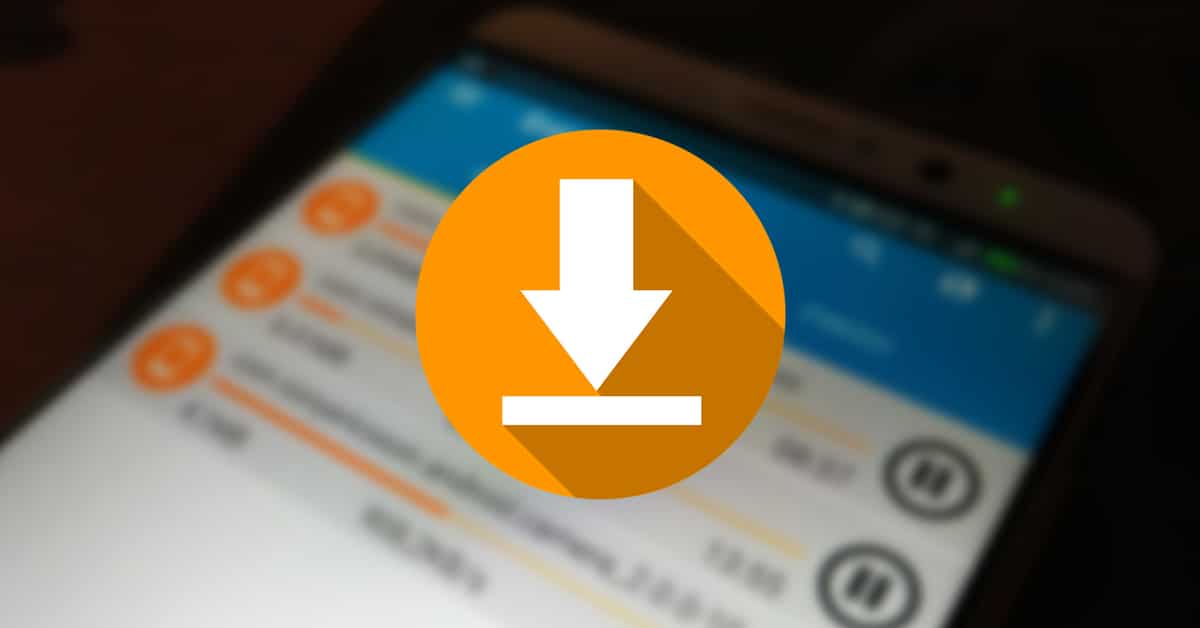
По време на използването на нашите телефони научаваме важни подробности, сред тях един от важните е мениджърът за изтегляне на Android. Това ще бъде сайтът, където отива всяко от изтеглянията, които правим, ще се повишава всеки път, когато изтеглите приложение, изображение, видеоклип или нещо друго.
По подразбиране всяко устройство с операционна система Google генерира всичко това в папка, наречена „Изтегляния“, което е мястото, където ще отиде всяко от нещата, които изтеглите. Ако използвате например браузъра, дестинацията може да се промени, въпреки че някои със сигурност използват това за техния файлов хостинг.
В цялата тази статия ще видите как да отворя android download manager и да се възползвате от целия потенциал, който в момента е повече, отколкото предполагате. Ако не изглежда много, имате файлови изследователи с огромен потенциал, те също ще ви помогнат да намерите всичко, което изтеглите в този момент.

Какво представлява Android Download Manager?
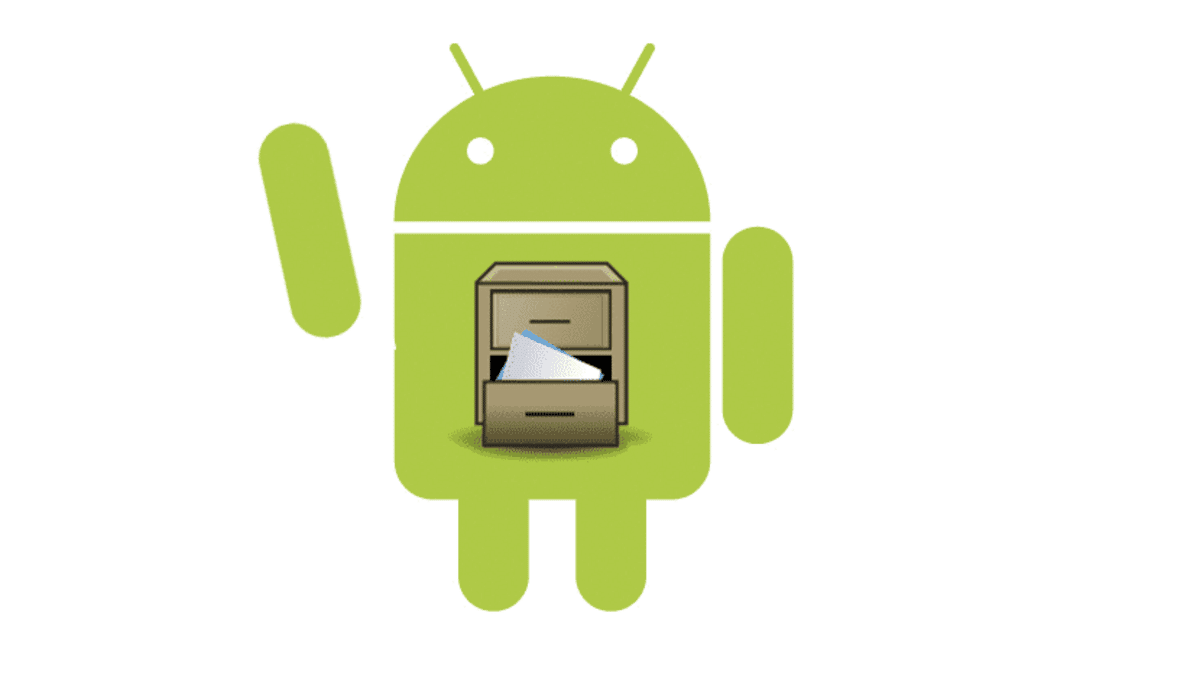
В зависимост от устройството това име може да варира, така че обикновено ще можете да го намерите като „Изтегляния“, „Моите файлове“ или “Файлов диспечер”. Това ще се промени в зависимост от производителя, всеки избира конкретен, така че е важно да го намерите и да прехвърлите тези файлове на безопасно място.
Мениджърът за изтегляне не е нищо повече от място, където ще отиде файл, било то аудио, видео, документ или архив, включително ако изтегляте приложения извън Play Store. Всеки елемент ще бъде безопасен, всичко, стига да не го изтриете, което е друго нещо, което можете да направите, ако сметнете за подходящо.
Бързият достъп до мениджъра за изтегляне става чрез щракване върху „Файлове“, след което щракнете върху „Изтегляния/Получени файлове“ и ще видите много елементи. Тук можете да видите какво имате, понякога подходящото нещо е да почистите, въпреки че можете да използвате и търсачката, ако искате да намерите конкретно нещо.
Отворете Android Download Manager и работете с него

Мениджърът за изтегляне се намира в папка, това обикновено е скрито и недостъпно за всеки, който може да подслушва вашето устройство. Въпреки че не е важна папка в телефона, тя обикновено съхранява ценна информация, понякога обикновено запазваме файлове, изтеглени от имейл, снимки, приложения и други документи, които стават ценни за вас и други хора.
Мениджърът на Android може би не е от най-атрактивните, функционален е и показва всичко изтеглено до момента, което са предимно интернет файлове. Тук можете лесно да прехвърлите файл на друг сайт, оставяйки това пространство възможно най-добре в случай, че обикновено изтегляте много неща всеки ден.
Ако искате да отворите мениджъра за изтегляне, направете следното, за да стигнете до него:
- Отключете устройството си и намерете „Файлове“ или „Моите файлове“
- Натиснете и ще отвори важните файлове на вашия телефон или таблет
- След като влезете, отидете на „Изтегляния“ или „Получени файлове“
- Сега ще се появят различни файлове, вие ще управлявате всичко това, след като го отворите и можете да местите каквото искате, нормалното е всеки един от тях да е на място, до което имате достъп бързо, след като копирате файла, можете да го изпратите, за да направите това, щракнете върху „Преместване“, отидете на „Телефон“ и изберете папката, която искате
Преместванията на файлове няма да повлияят, тъй като са отделни изтегляния, които си струва да запазите на това място, до което само вие имате достъп. Папките са защитени, най-добре е да защитите всяка от тях, така че ако ви вземат смартфона, никой да не влиза в тях и да има достъп до различни файлове.
Използвайте File Explorer

Вероятно не знаете много за файловите изследователи, улесняват живота ви, когато търсите конкретно снимка, видео, документ или файл. На разположение имате страхотни възможности, въпреки че е вярно, че един се откроява над другия, освен че се препоръчва от широката публика.
Един от тези, които се считат за важни през годините, е Google Files, в няколко случая той пристига инсталиран на телефона, без да знаем. Това е един от най-добрите браузъри, освен това е безплатен и дори включва функцията за почистване, елиминирайки дублирани файлове, наред с други неща.
Ако искате да използвате браузъра Google Files и да го използвате като мениджър за изтегляне, изпълнете следните стъпки:
- Изтеглете и инсталирайте приложението Google Files на вашето устройство имате връзката в полето, щракнете върху нея и продължете със следните стъпки
- Стартирайте приложението на мобилния си телефон
- В долната част кликнете върху „Изследване“ и ще видите достъп до всички файлове на вашия телефон
- Вече в секцията с категории ще видите «Изтегляния», ако не, в търсачката поставете «Изтегляния» и стигнете до него бързо с тази търсачка
- Кликнете върху тази папка и вижте цялото съдържание, което ще бъде същото като в предишната точка, въпреки че видимостта ще бъде по-лесна с помощта на това добре познато приложение, което е безплатно за всички
Solid Explorer File Manager
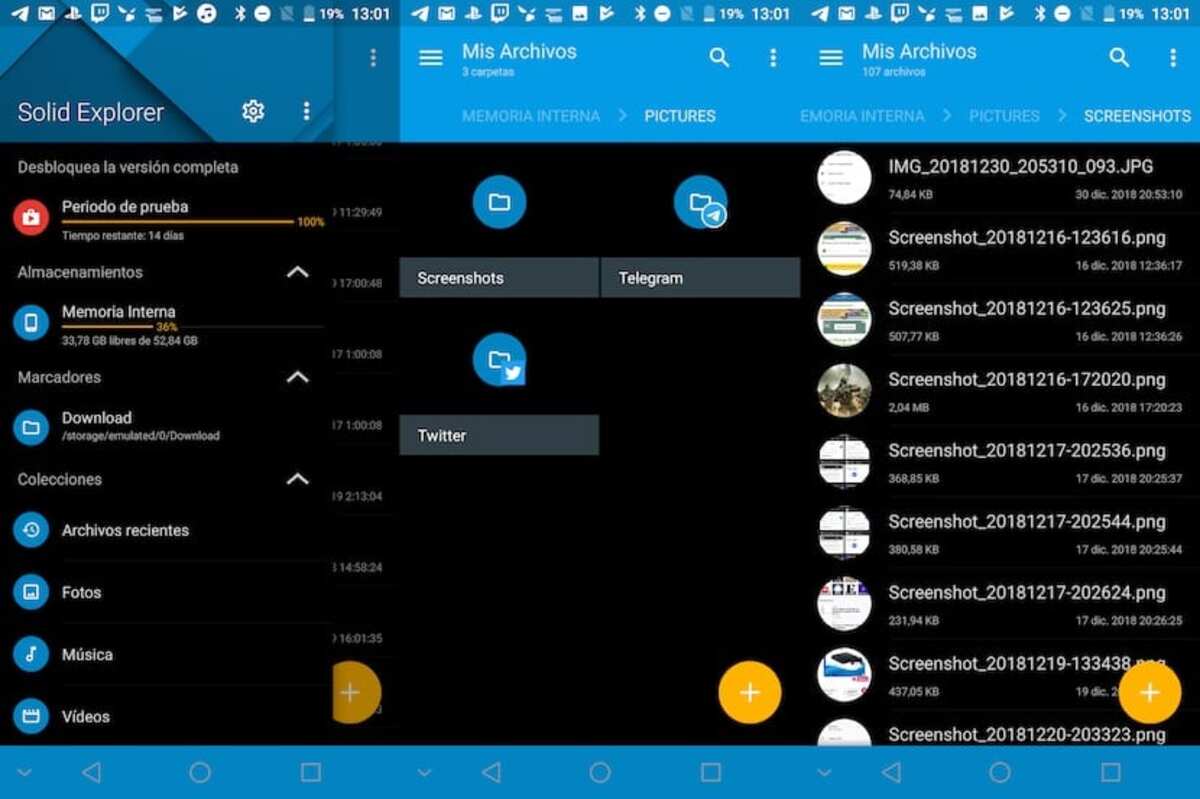
Това е признат важен файлов изследовател, равен на Google FilesОсвен това интерфейсът е като този от миналото, въпреки че има значително подобрена производителност. Solid Explorer File Manager е разработен от NeatBytes, който направи важна стъпка в последната актуализация.
Няколко функции на Solid Explorer File Manager са: защита на файлове с криптиране, управление на файлове в двоен панел, архивиране на приложения и файлове до всяка дестинация. Това е приложение с много добавки, ние също имаме бърз достъп до нашите изтеглени файлове, както и до системата.
Не се изисква много употреба, за да се хванете, така че след като го отворите и използвате няколко пъти, можете да отидете до файловия мениджър на Android. Приложението има повече от 5 милиона изтегляния и оценка от 4,4 звезди от пет възможни.